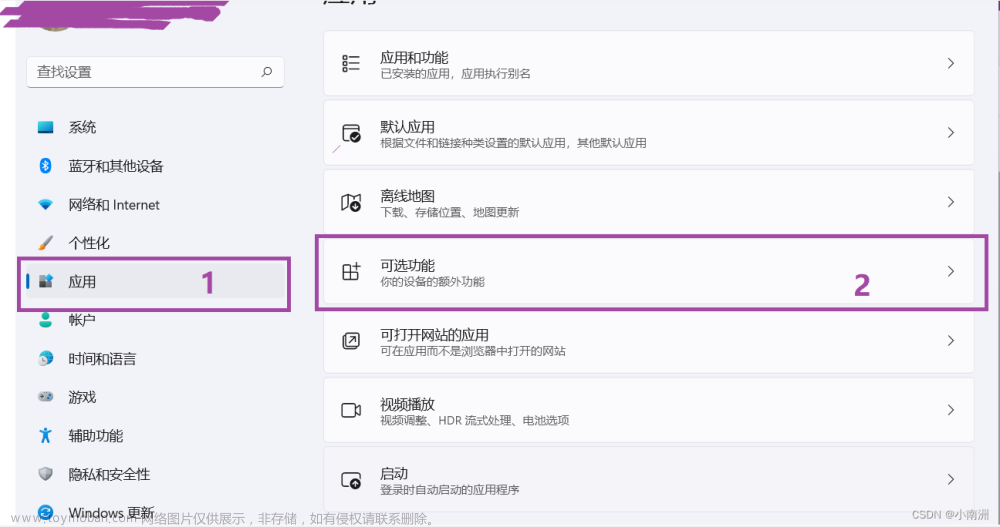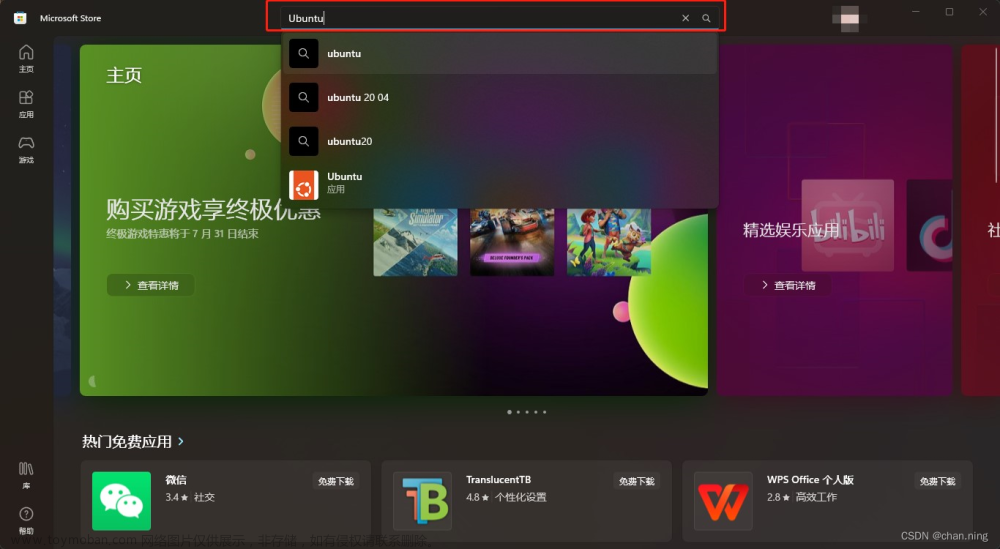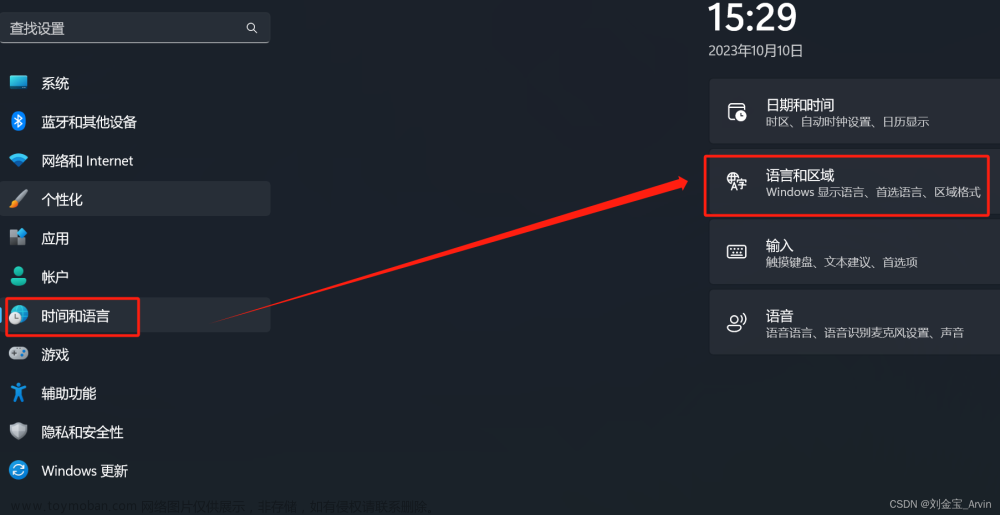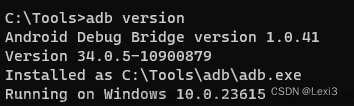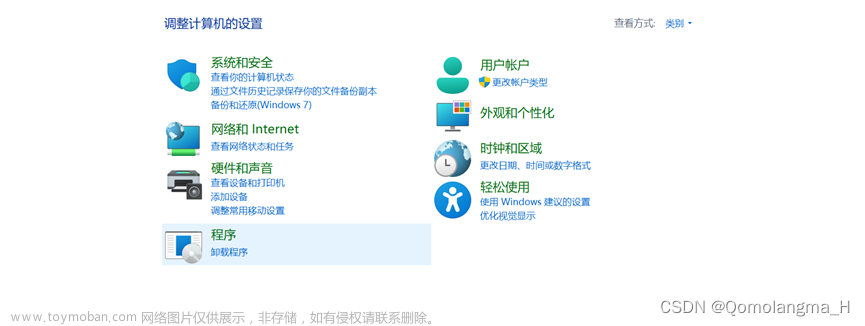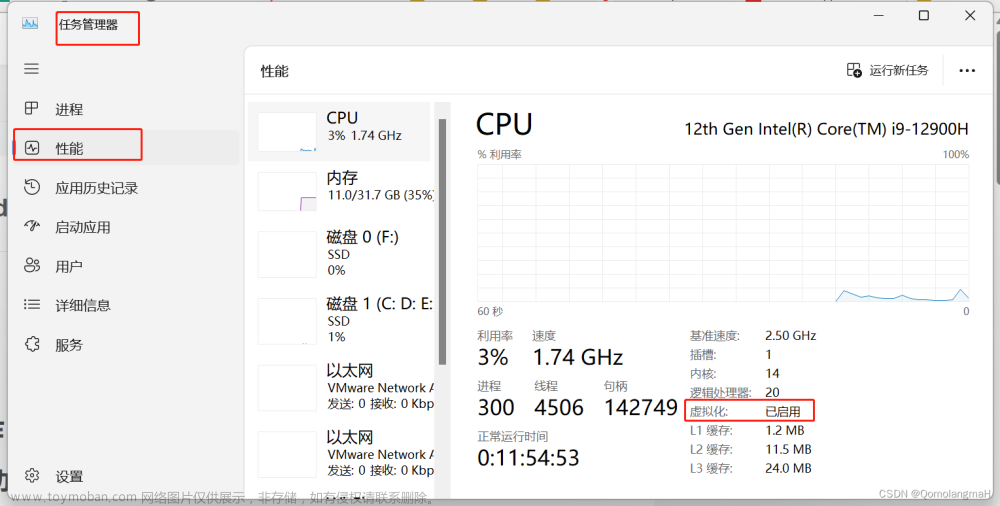前言
Q:为什么要在Windows安装Android系统?直接在手机使用不好吗?
A:在电脑刷酷安不比拿着手机刷酷安爽吗?在电脑版的酷安码字不比手机上码字爽吗?不用打开手机也可以在电脑上点饿了么外卖不方便吗?手机上似乎不能使用tiktok,电脑上就可以使用tiktok。
并且,使用微软的Windows for Android会比第三方Android模拟器好用很多,并且也稳定,在该版本中,在Android虚拟机中安装的软件还会在电脑上添加了超链接,和Windows系统集成度很高,使用很方便。
升级Windows11
在安装Windows for Android子系统之前,建议升级一下Windows11,Windows10可能在安装会失败。

等待安装成功。。。

安装准备
演示环境
系统版本:Windows11专业版
版本:22H2
操作系统版本:22621.1413
处理器:AMD Ryzen 5 5600G with Radeon Graphics (x64)
内存:32GB
资源下载
下面链接的内容是一样的,任选一个就行。
天翼云盘:https://cloud.189.cn/web/share?code=mMVziaeuMjm2(访问码:ntk6)
百度云:https://pan.baidu.com/s/1odpJ_U5ecupwBL2DUIG0eg?pwd=1111 提取码: 1111
该系统自带Magisk和Google Play。
安装程序
开启虚拟化
win + S—>搜索控制面板—>程序—> 启动或关闭Windows功能—>Windows功能—>勾选Hyper-V和虚拟机平台,勾选情况如下图:

安装“应用安装程序”
打开Microsoft Store应用商店,找不到的话,就win + s搜索一下就可以找到了,如果没有微软官方商店,那就安装一下。
打开Microsoft Store应用商店,搜索应用安装程序,然后安装,安装完成后就可以退出商店了。

打开开发者选项

安装UI框架依赖
WinUI是一个用户界面层,包含用于构建Windows应用程序的现代控件和样式。流畅设计,为每个Windows应用程序提供客户期望的完美体验。
Microsoft.UI.Xaml.2.8_8.2212.15002.0_x64__8wekyb3d8bbwe.Appx右键选择应用安装程序打开安装

开始安装…

安装Windows for Android
将下载的压缩包解压,然后将解压后的文件夹名改为WSA,不然解压后的文件夹名太长了。
注意:解压后的压缩包,建议放在C盘或者其他不会变动的文件夹下,后面安装后,这个文件夹就是Android子系统的安装目录了,不能再进行移动了。

我们等会需要在管理员权限下的Power Shell终端下执行Install.ps1文件。

打开管理员权限的 Power Shell

进入 Install.ps1 所在的文件夹
V:\Download\IDM\WSA该路径是你的解压后的文件夹的路径。
cd V:\Download\IDM\WSA
执行install.ps1文件
安装过程有小圆圈进度条,等待安装结束就好了,安装结束后,子系统就安装好了。
PowerShell.exe -ExecutionPolicy Bypass -File .\Install.ps1
可能在安装结束会出现下面这个窗口,这是正常的,不用担心。

安装可能会自动打开Magisk是正常的。

配置Android系统
调试Android系统
打开开始菜单,找到适用于Android的Windows子系统设置,双击打开

打开开发人员模式
开启后,左侧会出现一个IP地址和端口,比如我的出现127.0.0.1:58526,可能你的端口和我的有点不一样,是正常的。

安装软件
adb connect 127.0.0.1:58526
adb devices
adb install .\Wandoujia.apk
其中的Wandoujia.apk安装包是我自己下载的,你可以根据自己的需求去下载。
豌豆荚官网:https://www.wandoujia.com/

使用软件
这里说一下,使用子系统Android,可能会存在不能输入中文的问题,使用我上面这个版本,可以使用微软自带的输入法可以输入中文,如果你是使用搜狗输入法或者其他第三方的输入可能没有办法正常输入中文。
子系统Android的安装软件和电脑安装的软件的显示为位置是一样的,都在桌面或者开始菜单栏。

其他程序跳转链接
Amazon Appstore
Windows Subsystem for Android™ with Amazon Appstore
FTP的妙用
刚来想在酷安码字的,然后试了一下,发现不能从主机复制内容到Android子系统,总不能在虚拟机打一遍是吧。
于是想了个办法,直接把这个文件传到Android子系统就好了,于是试了一下FTP,感觉体验还不错。
需求:
- 将主机的文本复制到虚拟机
- 不想每次安装软件都要用命令行
adb install XXX,直接在虚拟机点击安装最好 - 虚拟机和主机共用资源,比如在虚拟机可以主机的文件夹,查看主机文件夹的内容
开启FTP
win + S—>搜索控制面板—>程序—> 启动或关闭Windows功能—>Windows功能—>勾选Internet Information Services,万维网勾不勾都没事,勾选情况如下图:

打开IIS管理器

添加FTP站点

设置分享目录

设置FTP的连接信息

设置FTP访问形式
这里可以设置用户,但这个用户需要去用户组哪里添加一个用户才可以,然后添加那个用户的用户名即可,之后访问就用那个新建的用户的用户名和密码登录访问。

添加站点成功
FTP站点有了,那怎么在Android访问呢?我们可以使用一个含有访问FTP的Android客户端就行。

ES文件浏览器
我这里使用ES文件浏览器来连接FTP,你要是习惯用MT管理器也是可以的,下面链接是ES文件浏览器,去广告的版本。
ES文件浏览器:https://rookie1679.lanzoum.com/ik0J00qh5l3i
安装ES文件浏览器
安装APP的路径不能有中文,有中文就会报错,安装包也不能带有中文,全部全部是英文路径才可以
adb devices
adb install .\ESFile_4.2.4.6.4.apk
如果你adb devices发现没有显示127.0.0.1:58526 device这个,说明Android虚拟机和电脑已经断开USB调试了,需要重新连接一下,使用下面这条命令来重新连接,58526端口根据你的情况修改。
adb connect 127.0.0.1:58526

打开ES文件浏览器

赋予文件与媒体权限



添加FTP站点信息

添加站点成功
选择该FTP站点可以给他命名,或者在创建的时候也可以命名,


然后将FTP里面的安装包复制到其他目录下,点击就可以安装了
好玩的工具
安装clash
adb connect 127.0.0.1:58526
adb devices
adb install ./Clash for Android_2.3.10.apk
- 使用ADB连接到Android系统
- 查看是否连接成功
- 安装Clash
安装成功如下:
配置clash
按照以往使用clash正常操作可以了
安装tiktok
打开Google Play商店,搜索tiktok

同意协议

选择你喜欢的话题视频

成功

文章参考:
Windows 11 安装 Android 13版本的安卓子系统(带 Google Play 商店和 Magisk) 2210.40000.10.0
适用于 Android™️ 的 Windows 子系统文章来源:https://www.toymoban.com/news/detail-469464.html
本文章来源于我的博客:https://blog.hikki.site文章来源地址https://www.toymoban.com/news/detail-469464.html
到了这里,关于【Windows优化系列】Windows11安装Android子系统的文章就介绍完了。如果您还想了解更多内容,请在右上角搜索TOY模板网以前的文章或继续浏览下面的相关文章,希望大家以后多多支持TOY模板网!